수정 방법: 먼저 단어 문서를 열고 "도구"를 클릭하고 드롭다운 목록에서 "옵션"을 선택한 다음 팝업 창에서 "HTML 함수의 픽셀 표시"를 선택하고 "확인" 버튼을 클릭하세요. 그런 다음 마우스 오른쪽 버튼을 클릭하여 그림을 선택하고 "그림 형식"을 선택합니다. 마지막으로 "크기" 탭에서 "높이" 값과 "너비" 값을 설정합니다.
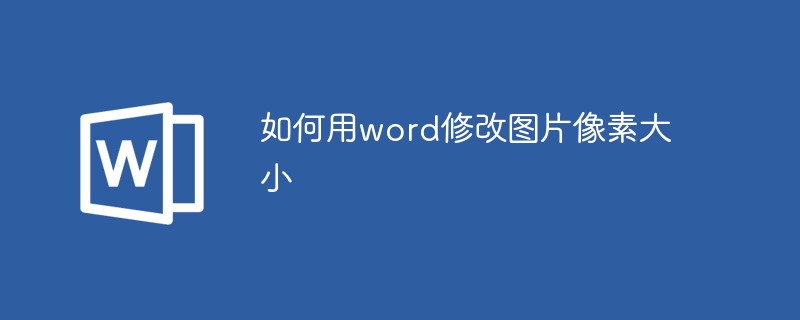
이 튜토리얼의 운영 환경: Windows 7 시스템, Microsoft Office Word 2010 버전, Dell G3 컴퓨터.
워드 문서를 열고 "도구" - "옵션"을 클릭하세요.
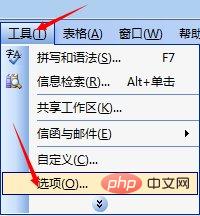
"일반" 탭을 선택하고 "HTML 기능의 픽셀 표시"를 선택하세요. 확신하는.
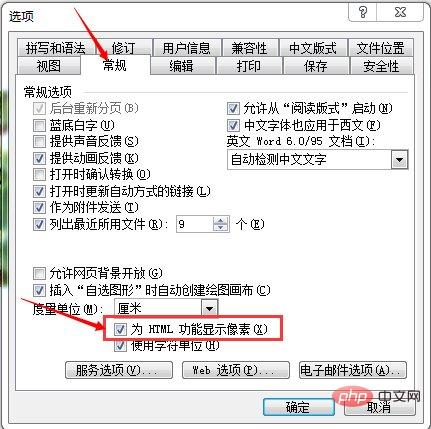
픽셀을 수정해야 하는 이미지를 마우스 오른쪽 버튼으로 클릭하고 "이미지 형식"을 선택하세요.
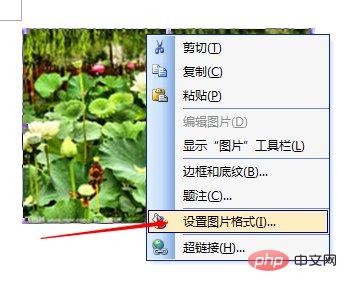
이미지의 픽셀 크기를 설정하려면 "크기" 탭을 선택하세요.
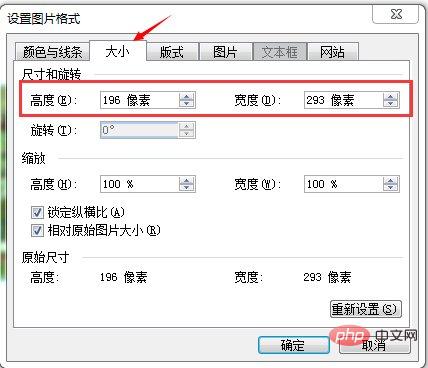
추천 튜토리얼: "Word Tutorial"
위 내용은 단어를 사용하여 이미지의 픽셀 크기를 수정하는 방법의 상세 내용입니다. 자세한 내용은 PHP 중국어 웹사이트의 기타 관련 기사를 참조하세요!